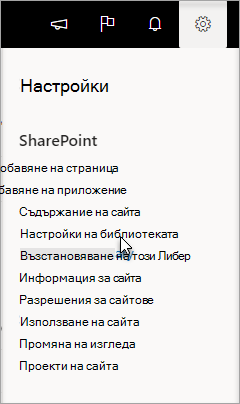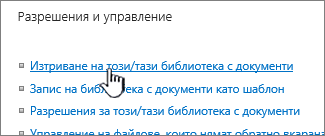Изтриване на библиотека с документи в SharePoint
Отнася се за
Можете да изтривате библиотеки на Microsoft SharePoint, когато вече не ви трябват. Когато изтривате библиотека, можете също да изтривате документи, метаданни за документите, хронологията на версиите, настройките на библиотеката и конкретни нива на разрешение, които са свързани с библиотеката. За информация относно изтриването на файлове вижте Изтриване на файлове в библиотека.
Ако изтриете библиотека по погрешка или промените решението си, в зависимост от това как е настроен сайтът ви, можете да възстановите библиотека с документи от кошчето на SharePoint сайт. За повече информация вижте Възстановяване на елементи в кошчето на сайт на SharePoint.
За да създадете библиотека, вижте Създаване на библиотека с документи в SharePoint.
Забележка: Ако не виждате опциите, изброени в процедурата по-долу, като например команда, бутон или връзка, обърнете се към вашия администратор. За да създадете или изтриете библиотека, трябва да имате разрешения за управление на списъци. Ако имате разрешения, можете да промените облика и навигацията на сайт на SharePoint.
Изтриване на библиотека в SharePoint
-
В лентата Бързо стартиране от лявата страна на екрана отидете до библиотеката, която искате да изтриете.
-
Изберете Настройки
-
На страницата Настройки , в средната колона под Разрешения и управление изберете Изтриване на тази библиотека с документи. (Ако не виждате тази опция в списъка, значи нямате разрешение да изтривате тази библиотека и трябва да се обърнете към администратора на сайта.)
-
Ако сте сигурни, че искате да изтриете библиотеката, изберете OK.
Забележка: Заглавието на диалоговия прозорец може да се различава независимо дали използвате SharePoint Online, или SharePoint Server 2019.
Изтриване на библиотека в SharePoint Server 2016 или SharePoint Server 2013
-
Направете едно от следните неща:
-
Придвижете се до библиотеката, която искате да изтриете.
На лентата изберете раздела Библиотека , след което изберете Настройки на библиотеката.
-
Изберете Настройки
За библиотеката, която искате да изтриете, посочете и изберете многоточието (...), след което изберете Настройки.
-
-
На страницата с настройки, под Разрешения и управление изберете Изтриване на тази библиотека с документи.
-
Ако сте сигурни, че искате да изтриете библиотеката, изберете OK.
Изтриване на библиотека в SharePoint Server 2010
-
В "Бързо стартиране" изберете името на библиотеката или изберете Действия за сайта
-
Направете едно от следните неща:
-
За библиотека с картини в менюто Настройки
-
За други библиотеки под Инструменти за библиотеки изберете раздела Библиотека и в групата Настройки изберете Настройки на библиотеката.
-
-
Под Разрешения и управление изберете Изтриване на този тип библиотека <> библиотека.
-
Когато получите подкана да потвърдите изтриването, ако сте сигурни, че искате да изтриете библиотеката, изберете OK.
Изтриване на библиотека в SharePoint Server 2007
-
Ако библиотеката още не е отворена, в "Бързо стартиране" изберете името й.
Ако името на вашата библиотека не се показва в "Бързо стартиране", изберете Действия за сайта
-
В менюто Настройки
Например в библиотека с документи изберете Настройки на библиотека с документи.
-
Под Разрешения и управление изберете опцията за изтриване на типа на библиотеката. Например в библиотека с документи изберете Изтриване на тази библиотека с документи.
-
Когато получите подкана да потвърдите изтриването, ако сте сигурни, че искате да изтриете библиотеката, изберете OK.